Sony Xperia Z4 Tablet SGP771 Manuale d'uso
Pagina 114
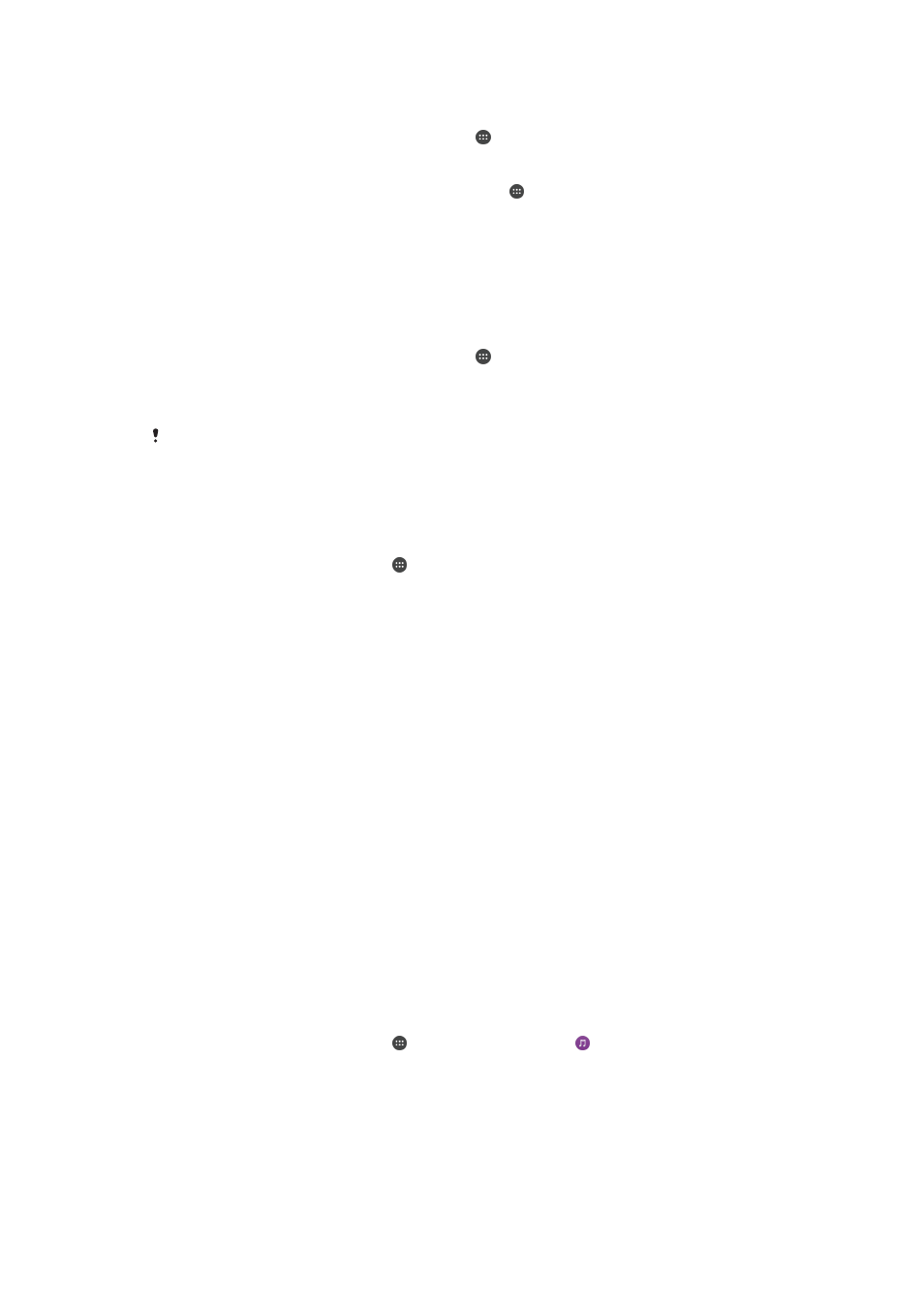
Eseguire il mirroring dello schermo di un altro dispositivo Xperia™ sul proprio
dispositivo
1
Dispositivo: Dalla Schermata Home, sfiorare .
2
Trovare e sfiorare
Impostazioni > Connettività dispositivo > Mirroring schermo.
3
In
Ricevi, sfiorare Avvia.
4
Altro dispositivo: Dalla Schermata Home, sfiorare .
5
Trovare e sfiorare
Impostazioni > Connettività dispositivo > Mirroring schermo >
Avvia.
6
Sfiorare
OK e selezionare un dispositivo.
7
Dispositivo: Sfiorare Accetta per abilitare la connessione al proprio dispositivo.
Eseguire il mirroring del dispositivo su uno schermo TV
1
TV: Seguire le istruzioni nella guida per l'utente del televisore per attivare la
funzione Mirroring schermo.
2
Dispositivo: Dalla Schermata Home, sfiorare .
3
Trovare e sfiorare
Impostazioni > Connettività dispositivo > Mirroring schermo.
4
Sfiorare
Avvia.
5
Sfiorare
OK e selezionare un dispositivo.
La TV deve supportare il mirroring dello schermo basato su Wi-Fi CERTIFIED Miracast™ per
poter attivare tale funzionalità. Se la TV non supporta il mirroring dello schermo, potrebbe
essere necessario acquistare separatamente un adattatore per display wireless. Inoltre,
quando si utilizza la funzione mirroring schermo, non coprire l'area dell'antenna Wi-Fi del
dispositivo.
Come interrompere la funzione Mirroring schermo tra dispositivi
1
Dalla Schermata Home, sfiorare .
2
Trovare e sfiorare
Impostazioni > Connettività dispositivo > Mirroring schermo.
3
Sfiorare
Disconnetti, quindi sfiorare OK.
Condivisione contenuti con dispositivi DLNA Certified™
È possibile visualizzare o riprodurre contenuti multimediali salvati sul proprio dispositivo
su altri dispositivi quali TV o computer. Tali dispositivi devono appartenere alla stessa
rete wireless e possono essere TV o altoparlanti Sony oppure prodotti DLNA Certified™
da Digital Living Network Alliance. È inoltre possibile visualizzare o riprodurre contenuti
sul dispositivo da altri dispositivi DLNA Certified™.
Dopo avere impostato la condivisione multimediale tra i dispositivi, è possibile, ad
esempio, ascoltare file musicali archiviati sul computer di casa dal dispositivo o
visualizzare foto scattate con la fotocamera del dispositivo su TV grande schermo.
Riproduzione sul dispositivo di file provenienti da dispositivi DLNA
Certified™
Quando si riproducono file da un altro dispositivo DLNA Certified™ sul dispositivo, l'altro
dispositivo funge da server. In altre parole, condivide contenuti su una rete. Il dispositivo
server deve avere la funzione di condivisione di contenuti abilitata e consentire l'accesso
al dispositivo. Deve inoltre essere collegato alla stessa rete Wi-Fi® del dispositivo.
Riprodurre un brano musicare sul dispositivo
1
Assicurarsi che i dispositivi con cui si desidera condividere i file siano connessi alla
stessa rete Wi-Fi® del dispositivo.
2
Dalla Schermata Home, sfiorare , quindi trovare e sfiorare .
3
Trascinare il bordo sinistro della schermata iniziale di Musica a destra, quindi
sfiorare
Rete domestica.
4
Selezionare un dispositivo dall'elenco di dispositivi collegati.
5
Navigare nelle cartelle del dispositivo connesso e selezionare il brano che si
desidera riprodurre. Una volta selezionato, il brano viene riprodotto
automaticamente.
114
Questa è una versione Internet della pubblicazione. © Stampato per un uso privato.